常见硬盘错误的解决方法

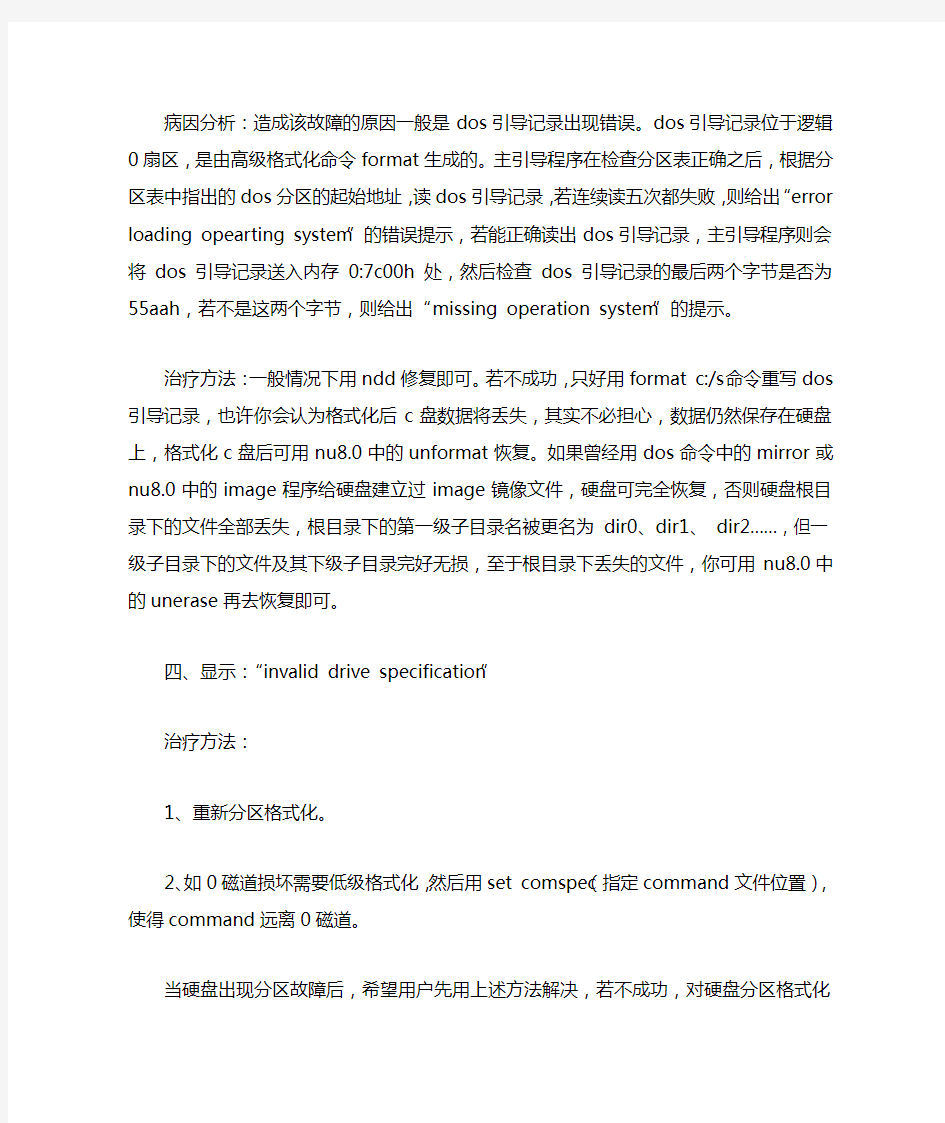
常见硬盘错误的解决方法
硬盘的常见错误提示及解决方法
一、显示:“c:drive failure run setup utility,press(f1)to resume”此类故障是硬盘参数设置不正确所以从软盘引导硬盘可用,只要重新设置硬盘参数即可。
二、显示:“no rom basic,system halted”
病因分析:造成该故障的原因一般是引导程序损坏或被病毒感染,或是分区表中无自举标志,或是结束标志55aah被改写。
治疗方法:从软盘启动,执行命令“fdisk/mbr"即可。fdisk中包含有主引导程序代码和结束标志55aah,用上述命令可使fdisk中正确的主引导程序和结束标志覆盖硬盘上的主引导程序,这一招对于修复主引导程序和结束标志55aah损坏既快又灵。对于分区表中无自举标志的故障,可用ndd迅速恢复。
三、显示“error loading operating system”或“missing operating system”病因分析:造成该故障的原因一般是dos引导记录出现错误。dos引导记录位于逻辑0扇区,是由高级格式化命令format生成的。主引导程序在检查分区表正确之后,根据分区表中指出的dos分区的起始地址,读dos引导记录,若连续读五次都失败,则给出“error loading
opearting system”的错误提示,若能正确读出dos引导记录,主引导程序则会将dos引导记录送入内存0:7c00h处,然后检查dos引导记录的最后两个字节是否为55aah,若不是这两个字节,则给出“missing operation system”的提示。
治疗方法:一般情况下用ndd修复即可。若不成功,只好用format c:/s 命令重写dos引导记录,也许你会认为格式化后c盘数据将丢失,其实不必担心,数据仍然保存在硬盘上,格式化c盘后可用nu8.0中的unformat恢复。如果曾经用dos命令中的mirror或nu8.0中的image 程序给硬盘建立过image镜像文件,硬盘可完全恢复,否则硬盘根目录下的文件全部丢失,根目录下的第一级子目录名被更名为dir0、dir1、dir2……,但一级子目录下的文件及其下级子目录完好无损,至于根目录下丢失的文件,你可用nu8.0中的unerase再去恢复即可。
四、显示:“invalid drive specification”
治疗方法:
1、重新分区格式化。
2、如0磁道损坏需要低级格式化,然后用set comspec(指定command 文件位置),使得command远离0磁道。
当硬盘出现分区故障后,希望用户先用上述方法解决,若不成功,对硬盘分区格式化是解决软故障的基本方法,但信息将被清除。
其使用原则是:能用高格解决的不用分区,能用分区解决的不用低级格式化
高级分区技巧
在讲解高级分区技巧之前,们有必要先来了解一下簇的概念。
文件系统是操作系统的重要组成部分,现在们常用的windows操作系统都可以支持
多种文件系统,例如fat16、fat32以及ntfs 文件
系统等。文件系统是操作系统与驱动器之间的一个接口,当操作系统请求从硬盘里读取一个文件时,会请求相应的文件系统(fat16、fat32、ntfs)打开文件,而簇的概念也在此时出现。虽然们知道扇区是磁盘最小的物理存储单元,但对于dos操作系统来说,扇区要小得多(仅仅512个字节),dos无法对数目众多的扇区进行寻址。根据dos的设计初衷,dos只能处理216个磁盘单元,而磁盘单元可以是扇区,也可以是由扇区集合所构成的簇。所以当使用fat16格式时,扇区必须组成“簇”的形式,每个簇可以包括2、4、8、16、32或者是64个扇区。簇是操作系统所使用的逻辑概念,而非磁盘的物理特性。簇的大小直接影响硬盘分区表的大小,虽然簇变大之后能够管理更多磁盘空间,并且能加快读写速度,提高数据寻道时间,但由于分区表体积的增大以及簇容量的变大,也会导致磁盘空间的浪费。
举例来说,一个只有一字节的文件,在一个每簇为2kb的分区上,要
占用2k字节磁盘空间;如果在每簇为16kb的分区上,则这一个字节的文件要占用16kb空间。从文件末尾到该文件簇末尾的空间称为簇悬置空间,积累的簇悬置空间越大,磁盘浪费的空间也越大。
这时,们就需要找到一个即能考虑性能也能兼顾容量的分区方法。通常这样的方法被称为按簇分区,而要想如此操作则需要第三方分区软件的支持,比如pqmagic(分区魔术师),就是最常见的一款。
从pqmagic的分析图中们不难看出,对于一个装有数据的分区来说,过大的簇会造成磁盘空间的浪费。
通常情况下,对于8gb以下的分区容量,把簇的大小设置为8kb即可获得性能与容量的平衡。如果想要最大限度地利用硬盘空间,就需要按照使用用途来进行按簇分区。例如,如果分区为8g,并且分区为引导分区,那么把簇设置成8kb将比把簇设置成16kb更能节约磁盘空间。因为引导分区经常需要进行数据读写,而这些数据通常都非常多而小,使用大的簇将非常浪费磁盘空间,并且也不利于数据的寻址。但如果这个分区是逻辑分区,并且只存储一些大容量的视频文件,就没有必要把簇的值设定得太低,这样反而不利于读写。们不难看出,过大的簇会造成磁盘空间的浪费。
另外,也不能把容量非常大的分区的簇设定得太小,这样不仅影响读写速度,并且还容易产生文件碎片。
硬盘的日常维护与整理
们在日常使用电脑的过程中,经常会删除、拷贝大量的文件,这会导
致们的硬盘产生大量碎片,一个个完整的文件就“四分五裂”地保存在磁
盘中的各个角落,影响了电脑查找与执行文件的速度。因此,们有必要定期进行磁
盘整理。
首先,们可以通过windows自带的磁盘碎片整理程序来完成这项工作,把文件连续排列,这样能大大提高磁盘读写速度。windows自带的磁盘碎片整理程序包括两部分功能,一是碎片整理,二是启动项目优化。虽然这两个功能非常实用,但由于整理的时间太过漫长,并且经常对硬盘进行长时间磁盘整理会减少硬盘寿命,所以们建议使用专用的磁盘整理软件,在此推荐voptxp和norton磁盘工具中的speed disk这两款软件。
磁盘整理软件voptxp
启动该软件,出现其主界面。软件默认从c盘开始整理,如果您需要整理其他硬盘,也可以在此按下下三角形的按钮,选择其他盘符。通过分析,们看出,磁盘上有很多碎片,这无疑会影响磁盘的运行速度。
在“tools”菜单中选择“error checking”,调用windows自带的磁盘纠错程序检测磁盘,这样可以避免硬盘存在目录结构错误,影响磁盘
整理的速度和效果。检查完错误之后,们就可以进行磁盘碎片的整理了。
点击窗口中的,开始整理磁盘,这一过程通常耗时较长,请耐心等候。整理完毕后,们看到,文件的排列更加连续,中间没有碎片。现在,硬盘的读写速度会相应提升。整理之后,磁盘的碎片明显减少。
norton磁盘工具speed disk
norton systemwoks 2003中提供了speed disk这个整理磁盘碎片的软件,它能够将磁盘按照不同的文件类型进行重新排列,被系统经常读取的文件会放在硬盘的最外圈磁道上,来提高硬盘对它们的读取速度。norton systemwork2003种提供的speed disk,可以对磁盘碎片进行非常有效的整理。
在norton磁盘工具中选择speeddisk项目。在该软件的主界面中,左侧为四个主功能按钮。它们依次是硬盘优化图表、硬盘分区分析、硬盘分区选项和定时设置。在进行优化之前,们可以先选择第二项来分析一下硬盘上的数据内容,查看是否硬盘碎片过多需要整理。在点击“start analyzing”以后,硬盘开始分析所选分区中数据的类型,随后得出结论。们看到,碎片文件占整个分区数据总量的8.4%,一般来说,小于10%的碎片都不必进行整理。对磁盘进行分析,发现碎片文件只占整个分区数据总量的8.4%。
如果用户要进行磁盘碎片的整理,那么再按下“optimization map”里的“start optimazing”按钮就可以开始了。这是个非常耗费时间的过
程,不过比起windows自带的磁盘碎片整理程序来说要快不少。程序默认整理的是c盘,如果用户还要对其他分区进行碎片整理,继续选择其他分区再依次重复上面的各个
步骤就可以了。经过整理之后,磁盘碎片明显减少,而且文件的排列也更加紧密。
硬盘数据的拯救
使用计算机很多年,
难免磕磕碰碰,造成了一些安全隐患,系统文件丢失,或者数据损坏,都可能是磁盘坏道造成的。硬盘坏道包括软坏道与硬坏道,前者可以通过特定软件来进行修复,并可以继续使用,而后者则是真正物理意义上的损坏,轻则损失一定的磁盘空间,重则硬盘无药可救,彻底报废。
修复硬盘的软/硬坏道
修复软坏道的方法很简单,windows自带的磁盘修复工具或者高级格式化就能够很好处理这类问题。而对于硬坏道,们可以使用lf等软件,通过对硬盘进行低级格式化的方法试图修复。
运行lf,选择驱动器id,对硬盘进行低级格式化。所谓低级格式化,
就是将空白的磁盘划分出柱面和磁道,再将磁道划分为若干个扇区,每个扇区又划分出标识部分id、间隔区gap和数据区data等。低级格式化只能在dos环境下完成,而且只能针对一块硬盘而不能支持单独的某一个分区。低级格式化是一种对硬盘的损耗性操作,对硬盘寿命有一定的负面影响。因此,许多硬盘厂商均建议用户不到万不得已,不要使用低级格式化来格式硬盘。有些坏磁道和坏扇区能够通过低级格式化来修复,但对于真正的硬盘磁盘表面物理划伤则无法进行修复,这只有通过普通的format高级格式化来标出坏扇区的位置,以便让操作系统不去使用。物理坏道可能会随磁头的读写而渐渐扩大,导致坏道越来越多,最后达到无法使用的情况,因此建议硬盘在出现了坏道以后要及时备份硬盘上的重要数据。
在dos下运行lf,可以对磁盘进行低级格式化,修复磁盘的软坏道。具有图形化界面的lformat,也可以对磁盘进行低级格式化。
零磁道的修复
硬盘的主引导记录区(mbr)在零磁道上,位于硬盘的0磁道0柱面1扇区,其中存放着硬盘主引导程序和硬盘分区表。在总共512字节的硬盘主引导记录扇区中,446字节属于硬盘主引导程序,64字节属于硬盘分区表(dpt),两个字节(55 aa)属于分区结束标志。零磁道一旦受损,将使硬盘的主引导程序和分区表信息遭到严重破坏,从而导致硬盘无法引导。
通常的维修方法是通过pctools9.0(或者其他类似的可以对磁盘扇区进
行编辑的工具)的de(磁盘编辑器)来修复,其原理是使零磁道偏转一个磁道,占用1磁道。
用windows 9x启动盘启动,运行pctools目录下的de.exe,先进入“options”菜单,选择“configuration”(配置)命令,去掉read only(只读)前的勾,然后保存退出。
接着选择主菜单“select”(选择)中的drive(驱动器),
进去后在“drive type”(驱动器类型)项中选择physical(物理的),再切换到“drives”项,选中“hard disk”(硬盘),最后选择“ok”并回车。
之后,回到主菜单中,打开“select
”菜单,这时会出现partition table(分区表),选中并进入,出现硬盘分区表信息。如果硬盘有两个分区,1分区就是c盘,该分区是从硬盘的0柱面开始的。那么,将1分区的beginning cylinder(起始柱面)的0改成1就可以了。保存后退出。
重新启动,进入cmos设置,选择“ide auto detect”,可以看到cyls (磁道)数比原来减少了1,保存设置并退出。重新分区、格式化,即可救活硬盘。
需要注意的是,de工具仅对fat16格式的硬盘有效,对于fat32分区的硬盘则需要先通过分区大师等磁盘工具,将其转换为fat16格式,
然后再对其进行修改。
修复损坏的分区表
硬盘分区之后,为了安全起见,最好将分区表进行备份,以便一旦分区表被损坏,可以很方便地进行恢复。这方面,国内著名的杀毒软件kv3000和瑞星系列都提供了完整的解决方案。而对于没有备份分区表的硬盘,虽然kv3000也提供了相应的修复方法,不过成功率相对较低。
大名鼎鼎的诺顿磁盘医生(ndd),是一款用来修复硬盘分区表的非常有效的工具,可以自动修复分区丢失等情况。当硬盘崩溃以后,用含有dos系统的软盘引导系统,然后运行ndd,选择“diagnose”进行诊断。ndd会对硬盘进行全面扫描,如果有错误,它会提示。您只要根据这些提示选择修复,就可以非常轻松地解决这些问题。在windows 9x下,还有ndd32,它的图形化界面会让您事半功倍。
功能强大的easyrecovery,可以最大限度地恢复删除的硬盘数据。
另外,中文磁盘工具diskman在这方面也是行家里手。重建分区表作为它的一个非常实用的功能,非常适合用来修复损坏的分区表。
对于硬盘分区表被破坏的系统,使用diskman可通过未被破坏的分区引导记录信息重新建立分区表。在菜单的工具栏中选择“重建分区表”,diskman即开始搜索并重建分区。
diskman将首先搜索0柱面0磁头从2扇区开始的隐含扇区,寻找被
挪动过的分区表,然后搜索每个磁头的第一个扇区。搜索过程分为“自动”和“交互”两种方式。自动方式保留发现的每一个分区,适用于大多数情况。交互方式对发现的每一个分区都给出提示,由用户选择是否保留。当自动方式重建的分区表不正确时,可以采用交互方式重新搜索。不过,重建分区表功能不能做到百分之百地修复成功。
硬盘数据的硬件保护
说到硬件保护,自然要先提到硬盘保护卡。硬盘保护卡又称为硬盘还原卡,
是彻底解决计算机数据保护问题的最佳方案。它从硬件的层面上对硬盘中的数据进行保护和恢复,可以瞬间恢复各种有意或无意导致的数据丢失。硬盘保护卡利用硬盘介质的冗余性(即每块硬盘都不能用尽所
有的硬盘空间),使每块硬盘中的所有自由空间都自动成为自己的缓冲区,因此不必占用固定的硬盘空间。而且,使用硬盘保护卡后,在大多数情况下,即使用户对硬盘执行了fdisk和format命令,或者其他软件层面的破坏,甚至包括病毒对硬盘数据的破坏,只要重新启动并按下特定的热键,短短几秒钟内硬盘数据就会恢复到最近一次存档时的状态,其速度是所有软件恢复方法都无法与之比拟的。再有,硬
盘还原卡的安装使用极其简单,高度智能化,甚至连安装软盘都可以不要,真正的即插即用。安装后,所有的用户界面和操作与安装前毫无二致,用户根本不会感觉到还原卡的存在。
硬盘还原卡不仅可以保护硬盘数据免遭各种破坏,而且也可以保护cmos参数和主板bios数据免遭各种病毒的恶意破坏,即使是大名鼎鼎的cih病毒对之也无可奈何,真正实现了对
电脑数据的全方位保护。
常见的硬盘保护卡有三茗的电脑卫士,以及看门狗智能型系统复原卡等。
通过主板来实现对硬盘数据的保护
现在,很多主板都提供了对硬盘数据的保护功能,例如捷波的“数据恢复精灵”和联想qdi的“宙斯盾保护系统”。
宙斯盾(recoveryeasy)是联想qdi主板的硬盘数据保护技术。使用该技术的主板可以备份、保护并且立即恢复硬盘资料,防止重要资料丢失。此外,宙斯盾还能保护和恢复cmos中的数据。因为宙斯盾是建在bios中的,只要计算机进入bios启动后,就可以立即进入宙斯盾界面,极为简单、易用。
硬盘数据的恢复
们知道,当您执行了删除命令后,计算机只是将该文件目录项第0个字节改为e5,并将文件所占簇号在文件分区表中的登记项清零,表
示释放空间。格式化时,计算机也只是将根目录区清零。这意味着删除与格式化操作只是在文件名或根目录区上做了一些手脚,文件数据本身丝毫未动,这样,就给文件恢复提供了可能。利用一些反删除软件,可以轻松地恢复删除的数据。只要没有用fdisk命令打乱分区,要恢复的文件所占用的簇不被其他文件占用,大部分数据都是可以被恢复的。
如果您的windows系统可正常使用,最简单的恢复方法就是用windows版easyrecovery,它恢复硬盘数据的功能十分强大,不仅能恢复从回收站清除的文件,而且还能恢复被格式化的fat16、fat32或ntfs分区中的文件。
该软件的使用方
法十分简单,运行easyrecovery,出现主界面。它的左侧包括4个功能按钮以及两个软件支持按钮。点击“数据恢复”按钮,们可以看出easyrecovery professional提供了多种数据恢复选项。其中包括:使用高级选项自定义数据恢复功能、查找并恢复已删除文件
、从一个已格式化的卷中恢复文件、不依赖任何文件系统结构信息进行恢复等。此软件还可以保存恢复数据进度以及创建可引导的紧急引导软盘。
easyrecovery提供了多达6种数据修复模式,从各种途径恢复丢失的硬盘数据。对磁盘进行扫描,以找出丢失的数据。选择要恢复的文件,然后点击“应用”,就可以开始恢复了。
安装了norton unerase wizard之后,回收站上会出现一个蓝色的盾形图标,表示文件已经被保护。现在们选择“使用高级选项自定义数据恢复功能”来进行数据恢复操作,经过扫描系统,会显示磁盘驱动器信息。们在这里选择恢复资料的硬盘分区为c盘,此时easyrecovery professional将自动扫描分区,之后会把所有详细文件信息显示出来,其中包括目前还存在的和已经被删除的文件。之后,选择们想要恢复的文件,然后点击“应用”就可以开始恢复了。除了easyrecover 外,这种软件还有很多,如revival、recover等,它们在关键的时候均可用来救急。
如果用户在丢失资料之前已经安装过norton utilities或者norton unerase wizard的话,资料的恢复将易如翻掌。安装完norton unerase wizard之后,回收站上会出现一个蓝色盾牌图标。此时,如果们删除了一个文本文件并且清空了回收站,使用norton unerase wizard就可以轻松地恢复该文件。双击回收站图标,对已经删除的文件进行搜索,从列表中可以看到已经删除了的文件,选择该文件后点击recover 就可以恢复了。安装完norton unerase wizard后,回收站上会出现一个蓝色盾牌图标。
norton utilities提供了强大的磁盘文件修复功能。norton utilities中提供的三种不同的文件恢复模式。或者,们也可打开norton utilities
主界面的find and fix problems中的unerase wizard选项,这里提供了三种不同的恢复方法。分别为寻找已删除文件、在特定分区中寻找所有被保护文件以及通过文件打开类型查找要恢复的文件。通过文件类型恢复被删除的文件。
一般情况下,所丢失的大部分文件都可以通过上面的方法恢复。但有时您会发现,使用上面介绍的工具仍然不能找到丢失的文件,这是什么原因呢?前文已经说过,磁盘空间是以簇为单位进行分配的。磁盘簇是文件系统进行分配、释放、读出的最小空间单位,即使只有一个字节的文件也要占用整整一个簇的磁盘存储
空间。当们把文件写人磁盘时,文件即在磁盘上占用一定数量的簇,从磁盘上把文件删除后,磁盘就释放出一定数量的簇。这时若进行恢复删除的操作,则文件被恢复的可能性最大。如果在删除文件之后又对磁盘进行了写操作,那么新文件有可能会覆盖被删除文件原先所占据的簇,则该
文件就不能成功地被恢复了。
降低硬盘噪音
很多硬盘厂家都提供了一些高级硬盘应用软件,使专业用户可以更好地发挥硬盘的效能,比如迈拓的maxtor silent store技术就是其中之一。
通过这个技术们可以调节硬盘寻道的声音,以降低硬盘工作时产生的噪音。
基于该技术的软件叫做maxtor acoustic management,可以让您控制迈拓硬盘工作时的音量级。它按控制程度分为quiet和fast两个级别。如果您选择了quiet,那么磁盘将进入安静寻道模式,此时噪声明显减小,磁盘性能也大幅度下降;如果您选择了fast,那么磁盘将进入快速寻道模式,此时磁盘性能下降幅度相对较小,但噪音减低的程度也不如前者那么明显。acoustic management的主执行文件是amset.exe,它拥有四个命令参数:
amset.exe /quiet切入quiet模式;
amset.exe /fast切入fast模式;
amset.exe /off关闭降噪功能,此时硬盘性能最高但噪音最大;amset.exe /check可以查看当前硬盘降噪功能的运作状态。
最后需要说明的是,您必须是diamondmax plus 40、diamondmax 60、diamondmax vl 30、diamondmax plus 40、d540x、d740x这几个系列的用户才能使用这些功能。利用maxtor silent store技术降低硬盘噪音
五、硬盘引导故障怎么处理?
有些朋友说,最怕的就是硬盘引导时有故障,面对一个黑乎乎的屏幕,不知道该如何处理。不用怕,看看下面的分析情况,也许你会发现处理问题的窍门哦。高兴提示:在这几篇故障分析及处理的文章中,数硬盘引导故障最为棘手,也需要操作者具有一定的计算机知识和经验,
如果你是一个计算机新手,高兴建议你先根据其他文章尝试修复一些简单的故障,以此来建立你的自信心,同时也积累实战经验,最后再学习如何修复硬盘引导故障。硬盘引导时的故障一般有如下几种情况:电脑黑屏;电脑自检完毕后不引导操作系统,报告无效的磁盘或者没有找到操作系统。
硬盘常见故障的原因
硬盘常见故障的原因 硬盘常见故障的原因: 1、硬盘的连接或设置错误 硬盘的数据线或电源线和硬盘接口接触不良,造成硬盘无法正常工件、在同一要数据线上连接两个硬盘,而硬盘的跳线没有正确设置,造成bios无法正确识别硬盘。 2、硬盘供电问题 硬盘的供电电路如果出现了问题,会直接导致硬盘不能正常工作。造成硬盘不通电、硬盘检测不到、盘片不转、磁头不寻道等故障。供电电路常出问题的部位是:插座的接线柱、滤波电容、二极管、三级管、场效应管、电感、保险电阻等。 3、接口电路故障 接口是硬盘与电脑之间传输数据的通道,接口电路出现故障有可能会导致检测不到硬盘、乱码、参数误认等现象。接口电路容易出现故障的部位是接口芯片与之匹配的晶振损坏、接口插针断裂、接口排阻损坏。 4、磁头芯片故障 芯片出现问题可能会出现磁头不能正确寻道、数据不能写入盘片、不能识别硬盘、有异响等故障现象。 5、电机驱动芯片故障 用于驱动硬盘主轴电机和音圈电机。现在的硬盘由于转速太
高导致芯片的发热量大而损坏。据不完全统计,70%左右的硬盘电路故障是由芯片损坏引起的。 6、硬盘坏道 硬盘由于经常非法关机或使用不当造成坏道,导致电脑系统文件损坏或丢失,电脑无法启动或死机。 7、硬盘引导区损坏 由于感染了引导型病毒,硬盘的引导区被修改,导致电脑无法正常读取硬盘,此故障通常提示lnvalid partiton tabel信息。 8、硬盘被逻辑锁锁住 由于被“黑客”攻击,电脑的硬盘被逻辑锁锁住,导致硬盘无法正常启动。 9、分区表丢失 由于病毒破坏造成硬盘分区表损坏或丢失,将导致系统无法启动。 10、其它部件损坏 包括主轴电机、磁头、音圈电机、定位卡子等损坏,将导致硬盘无法正常工作。 硬盘常见故障的
日常十大硬盘故障原因及解决方法
每个用户的硬盘中都存放着大量的有用数据,而硬盘又是一个易出毛病的部件。为了有效的保存硬盘中的数据,除了有效的保存硬盘中的数据,备份工作以外,还要学会在硬盘出现故障时如何救活硬盘,或者提取其中的有用数据,把损失降到最小程度。 1、系统不承认硬盘 此类故障比较常见,即从硬盘无法启动,从A盘启动也无法进入C盘,使用CMOS中的自动监测功能也无法发现硬盘的存在。这种故障大都出现在连接电缆或IDE口端口上,硬盘本身的故障率很少,可通过重新插拔硬盘电缆或者改换IDE口及电缆等进行替换试验,可很快发现故障的所在。如果新接上的硬盘不承认,还有一个常见的原因就是硬盘上的主从条线,如果硬盘接在IDE的主盘位置,则硬盘必须跳为主盘状,跳线错误一般无法检测到硬盘。 2、CMOS引起的故障 CMOS的正确与否直接影响硬盘的正常使用,这里主要指其中的硬盘类型。好在现在的机器都支持'IDE auto detect'的功能,可自动检测硬盘的类型。当连接新的硬盘或者更换新的硬盘后都要通过此功能重新进行设置类型。当然,现在有的类型的主板可自动识别硬盘的类型。当硬盘类型错误时,有时干脆无法启动系统,有时能够启动,但会发生读写错误。比如CMOS中的硬盘类型小于实际的硬盘容量,则硬盘后面的扇区将无法读写,如果是多分区状态则个别分区将丢失。还有一个重要的故障原因,由于目前的IDE都支持逻辑参数类型,硬盘可采用Normal、LBA、Large等。如果在一般的模式下安装了数据,而又在CMOS中
改为其他的模式,则会发生硬盘的读写错误故障,因为其物理地质的映射关系已经改变,将无法读取原来的正确硬盘位置。 3、主引导程序引起的启动故障 硬盘的主引导扇区是硬盘中的最为敏感的一个部件,其中的主引导程序是它的一部分,此段程序主要用于检测硬盘分区的正确性,并确定活动分区,负责把引导权移交给活动分区的DOS或其他操作系统。此段程序损坏将无法从硬盘引导,但从软区或光区之后可对硬盘进行读写。修复此故障的方法较为简单,使用高版本DOS的fdisk最为方便,当带参数/mbr运行时,将直接更换(重写)硬盘的主引导程序。实际上硬盘的主引导扇区正是此程序建立的,fdisk。exe之中包含有完整的硬盘主引导程序。虽然DOS版本不断更新,但硬盘的主引导程序一直没有变化,从DOS 3。x到目前有winDOS 95的DOS,所以只要找到一种DOS引导盘启动系统并运行此程序即可修复。另外,像kv300等其他工具软件也具有此功能。 4、分区表错误引导的启动故障 分区表错误是硬盘的严重错误,不同错误的程度会造成不同的损失。如果是没有活动分区标志,则计算机无法启动。但从光区引导系统后可对硬盘读写,可通过fdisk重置活动分区进行修复。如果是某一分区类型错误,可造成某一分区的丢失。分区表的第四个字节为分区类型值,正常的可引导的大于32mb的基本DOS分区值为06,而扩展的DOS分区值是05。如果把基本DOS分区类型改为05则无法启动系统,并且不能读写其中的数据。如果把06改为DOS不识别的类型如efh,则DOS
硬盘可能出现的故障大全
硬盘故障大全 硬盘故障大全 2.BIOS设置中硬盘模式的含义 3.Fdisk无法读取硬盘分区 4.Windows XP挂起到硬盘后的异常故障解决 5.报废硬盘维修实录 6.常见硬盘自举失败的分析 7.从死神手中抢回宝贵的硬盘数据 8.低格能否消除硬盘坏道 9.故障硬盘数据拯救全攻略 10.打开硬盘分区出错 11.解决多硬盘盘符混乱问题 12.解决硬盘坏磁道问题 13.硬盘引导型故障分析及排除 14.解开硬盘逻辑死锁的一种有效方法 15.开机启动时的硬盘故障分析及排除 16.利用DM软件使硬盘再生 17.令维修人员大跌眼镜的硬盘故障 18.启动时硬盘的停顿如何解决? 19.浅谈IDE硬盘常见故障与维护 20.巧用Ghost擦去硬盘坏扇区 21.巧装大硬盘上XP 22.如何维修硬盘坏道 23.什么样的“坏硬盘”可修复 24.谈谈硬盘出现物理坏道的迹象及修复技巧 25.挽救被损硬盘一例 26.挽救硬盘的几个方法 27.我的硬盘会打盹 28.小跳线解决硬盘容量限制 29.一次硬盘数据恢复的经验 30.一分钟教你辨别返修硬盘 31.移动硬盘故障的5种可能 32.硬盘保护卡安全漏洞及解决办法 33.硬盘编号一点通 34.硬盘不能分区的困惑、管路敷设技术通过管线敷设技术不仅可以解决吊顶层配置不规范高中资料试卷问题,而且可保障各类管路习题到位。在管路敷设过程中,要加强看护关于管路高中资料试卷连接管口处理高中资料试卷弯扁度固定盒位置保护层防腐跨接地线弯曲半径标高等,要求技术交底。管线敷设技术中包含线槽、管架等多项方式,为解决高中语文电气课件中管壁薄、接口不严等问题,合理利用管线敷设技术。线缆敷设原则:在分线盒处,当不同电压回路交叉时,应采用金属隔板进行隔开处理;同一线槽内,强电回路须同时切断习题电源,线缆敷设完毕,要进行检查和检测处理。、电气课件中调试对全部高中资料试卷电气设备,在安装过程中以及安装结束后进行高中资料试卷调整试验;通电检查所有设备高中资料试卷相互作用与相互关系,根据生产工艺高中资料试卷要求,对电气设备进行空载与带负荷下高中资料试卷调控试验;对设备进行调整使其在正常工况下与过度工作下都可以正常工作;对于继电保护进行整核对定值,审核与校对图纸,编写复杂设备与装置高中资料试卷调试方案,编写重要设备高中资料试卷试验方案以及系统启动方案;对整套启动过程中高中资料试卷电气设备进行调试工作并且进行过关运行高中资料试卷技术指导。对于调试过程中高中资料试卷技术问题,作为调试人员,需要在事前掌握图纸资料、设备制造厂家出具高中资料试卷试验报告与相关技术资料,并且了解现场设备高中资料试卷布置情况与有关高中资料试卷电气系统接线等情况,然后根据规范与规程规定,制定设备调试高中资料试卷方案。、电气设备调试高中资料试卷技术电力保护装置调试技术,电力保护高中资料试卷配置技术是指机组在进行继电保护高中资料试卷总体配置时,需要在最大限度内来确保机组高中资料试卷安全,并且尽可能地缩小故障高中资料试卷破坏范围,或者对某些异常高中资料试卷工况进行自动处理,尤其要避免错误高中资料试卷保护装置动作,并且拒绝动作,来避免不必要高中资料试卷突然停机。因此,电力高中资料试卷保护装置调试技术,要求电力保护装置做到准确灵活。对于差动保护装置高中资料试卷调试技术是指发电机一变压器组在发生内部故障时,需要进行外部电源高中资料试卷切除从而采用高中资料试卷主要保护装置。
硬盘的常见故障处理步骤
硬盘的常见故障处理步骤的顺序和使用软件的名称 常见故障一:系统不认硬盘 系统从硬盘无法启动,从A盘启动也无法进入C盘,使用CMOS中的自动监测功能也无法发现硬盘的存在。这种故障大都出现在连接电缆或IDE端口上,硬盘本身故障的可能性不大,可通过重新插接硬盘电缆或者改换IDE口及电缆等进行替换试验,就会很快发现故障的所在。如果新接上的硬盘也不被接受,一个常见的原因就是硬盘上的主从跳线,如果一条IDE硬盘线上接两个硬盘设备,就要分清楚主从关系。 常见故障二:硬盘无法读写或不能辨认 这种故障一般是由于CMOS设置故障引起的。CMOS中的硬盘类型正确与否直接影响硬盘的正常使用。现在的机器都支持“IDE Auto Detect”的功能,可自动检测硬盘的类型。当硬盘类型错误时,有时干脆无法启动系统,有时能够启动,但会发生读写错误。比如CMOS 中的硬盘类型小于实际的硬盘容量,则硬盘后面的扇区将无法读写,如果是多分区状态则个别分区将丢失。还有一个重要的故障原因,由于目前的IDE都支持逻辑参数类型,硬盘可采用“Normal,LBA,Large”等,如果在一般的模式下安装了数据,而又在CMOS中改为其它的模式,则会发生硬盘的读写错误故障,因为其映射关系已经改变,将无法读取原来的正确硬盘位置。 常见故障三:系统无法启动 造成这种故障通常是基于以下四种原因: 1. 主引导程序损坏 2. 分区表损坏 3. 分区有效位错误 4. DOS引导文件损坏 其中,DOS引导文件损坏最简单,用启动盘引导后,向系统传输一个引导文件就可以了。主引导程序损坏和分区有效位损坏一般也可以用FDISK /MBR强制覆写解决。分区表损坏就比较麻烦了,因为无法识别分区,系统会把硬盘作为一个未分区的裸盘处理,因此造成一些软件无法工作。不过有个简单的方法——使用Windows 2000。找个装有Windows 2000的系统,把受损的硬盘挂上去,开机后,由于Windows 2000为了保证系统硬件的稳定性会对新接上去的硬盘进行扫描。Windows 2000的硬盘扫描程序CHKDSK对于因各种原因损坏的硬盘都有很好的修复能力,扫描完了基本上也修复了硬盘。 分区表损坏还有一种形式,这里我姑且称之为“分区映射”,自体脂肪胸胸多少钱具体的表现是出现一个和活动分区一样的分区。一样包括文件结构,内容,分区容量。假如在任意区对分区内容作了变动,都会在另一处体现出来,好像是映射的影子一样。我曾遇上过,6.4G的硬盘变成8.4G(映射了2G的C区)。这种问题特别尴尬,这问题不影响使用,不修复的话也不会有事,但要修复时,NORTON的DISKDOCTOR和PQMAGIC却都变成了睁眼瞎,对分区总容量和硬盘实际大小不一致视而不见,满口没问题的敷衍你。对付这问题,只有GHOST 覆盖和用NORTON的拯救盘恢复分区表。
USB接口移动硬盘的常见故障 设置CMOS参数
USB接口移动硬盘的常见故障设置CMOS参数 为了能够便捷地存储大容量文件,很多朋友都购买了USB接口的移动硬盘,可是在使用的时候却发现系统无法识别移动硬盘。 这是为什么呢?各位先不要着急,就让我们动手让移动硬盘为我所用吧。 1.设置CMOS参数:对于从来没有使用过USB外接设备的朋友来说,即使正确安装了驱动程序也有可能出现系统无法检测USB硬盘的情况,这主要是由于主板默认的CMOS端口是关闭的,如果没有将其设置为开启状态,那么Windows自然无法检测到移动硬盘了。为了解决这个问题,我们可以重新开机,进入CMOS设置窗口,并且在PNP/PCICONFIGURA TION栏目中将AssignIRQForUSB一项设置为Enable,这样系统就可以给USB端口分配可用的地址了。 2.电源不足:由于USB硬盘在工作的时候也需要消耗一定的电能,如果直接通过USB 接口来取电,很有可能出现供电不足。 因此,几乎所有的移动硬盘都附带了单独的外接电源或者是通过键盘取电的PS2转接口。这时只要事先连接好外接电源或者通过PS2转接线与键盘连接好,确保给移动硬盘提供足够的电能之后再试试,应该可以正常使用了。 需要特别提醒大家注意的是,用移动硬盘之前都确保有足够的供电,否则很可能由于供电不足导致硬盘损坏。 https://www.wendangku.net/doc/ff1173220.html,B延长线故障:除去上述两方面原因之外,还有可能是USB接口类型不符导致移动硬盘无法使用。比如,计算机配置的USB接口是1.1标准的,而购买的移动硬盘是USB2.0标准的接口,这就要求连接计算机和移动硬盘的连接线必须支持USB2.0标准。因为高速移动设备插入低速集线器,该设备可能不被正常安装,而有些朋友在使用移动硬盘的同时还使用优盘,为了方便就直接使用优盘附送的USB1.1标准连接线,这样就导致USB2.0标准的移动硬盘无法正确识别。只要将连接线更换为USB2.0标准的即可解决此故障。 4.Windows版本太低:对于一些还在使用Windows95或者Windows97系统的朋友来说,即使计算机配备了USB接口,但是由于Windows98之前的操作系统不支持USB外设,因此无论如何安装驱动程序、设定CMOS参数都无法让移动硬盘正常使用。对于这种情况,一种解决方法是将操作系统升级到Windows98以上,另外一种方法就是到微软官方站点下载相应的补丁程序让Windows95/97能够识别移动硬盘。 5.系统设置不当:对于一些Windows98用户来说,在安装好驱动程序之后,可以从设备管理器中查看到移动硬盘图标,但是在资源管理器中却没有相应的盘符标识,这就是系统设置不当所致。在设备管理器中双击移动硬盘图标,并且点击弹出窗口中的属性按钮,此时可以看见断开、可删除、同步数据传输和Int13单元4个选项,其中可删除一项前面系统默认是没有打勾的,只要勾选这个选项之后重新启动计算机,就可以在资源管理器中看见新增的移动硬盘盘符了。 移动硬盘无法识别的故障原因比较多,但一般都不是USB接口或者移动硬盘本身的故障,因此需要大家在排除的时候多从周围关联部分考虑,相信你也可以顺利使用移动硬盘的。
硬盘常见故障排除实例50个
硬盘常见故障排除实例 1.开机时硬盘无法工作 故障现象 开机时硬盘无法自举,系统不认硬盘。 分析处理 这种故障往往是最令人感到可怕的。产生这种故障的主要原因是硬盘主引导扇区数据被破坏,表现为硬盘主引导标志或分区标志丢失。这种故障的罪魁祸首往往是病毒,它将错误的数据覆盖到了主引导扇区中。市面上一些常见的杀毒软件都提供了修复硬盘的功能,大家不妨一试。但若手边无此类工具盘,则可尝试将全0数据写入主引导扇区,然后重新分区和格式化,其方法如下:用一张干净的DOS启动盘启动计算机,进入A:\>后,输入以下命令(括号内为注释): A:\>DEBUG(进入DEBUG程序) -F1003FF0(将数据区的内容清为0) -A400(增加下面的命令) MOVAX,0301 MOVBX,0100 MOVCX,0001 MOVDX,0080 INT13 INT03 -G=400(执行对磁盘进行操作的命令) -Q(退DEBUG程序) 用这种方法一般能使你的硬盘复活,但由于要重新分区和格式化,里面的数据可就难保了。以上是硬盘在日常使用中的一些常见故障及解决方法,希望能对大家有所启发。如果硬盘的故障相当严重并不能用上述的一些方法处理时,则很可能是机械故障。由于硬盘的结构相当复杂,所以不建议用户自己拆卸,而应求助于专业人员予以维修。 2.SATA硬盘提示“写入缓存失败” 故障现象 最近朋友送我一块120GB的希捷SATA硬盘,我挂在自己的机器上当从盘使用。但是碰到一个问题,这块硬盘开机时可以正常读取,过一段时间之后(20分钟左右)就提示“写入缓存失败”,然后就无法读取了;不过,重启计算机又可以继续使用,过一会又重复上述现象。 分析处理 SATA硬盘是不分“主/从盘”的,你可以在BIOS中指定从哪块硬盘启动。你说的故障有两种可能,一种是硬盘数据线接触不良;另一种则是SATA硬盘本身可能出现了问题。对于前者,通常是由于SATA插槽与插头松动所致,可以想办法加固一下(如使用橡皮盘捆起来或小纸片垫一下),看问题能否解决。对于后者而言,可能是硬盘本身过热,或芯片故障所致,硬盘本身过热的话,可以想办法安装硬盘散热器。或是芯片有问题,只能送修了。
硬盘常见故障维修方法及使用时的注意事项(一)
硬盘常见故障维修方法及使用时的注意事项(一) 摘要:随着计算机技术的迅猛发展,硬盘的容量和速度也在飞速增长,但由于硬盘工作原理的制约,其安全性和稳定性却一直没有明显的改善,脆弱的硬盘稍有不慎就会出现这样那样的故障,威胁着其存储数据的安全。硬盘是负责存储我们的资料的软件的仓库,硬盘的故障如果处理不当往往会导致系统的无法启动和数据的丢失,那么,当我们应该如何应对硬盘的常见故障呢?该文就此进行一些探讨。 关键词:硬盘;故障;维修方法;注意事项 一、硬盘常见故障及维修方法 1、开机不能识别硬盘 故障现象:系统从硬盘无法启动,从软盘或光盘引导启动也无法访问硬盘,使用CMOS中的自动检测功能也无法发现硬盘的存在。 故障分析:这类故障可能有两种情况,一种是硬故障,一种是软故障。硬故障包括磁头损坏、盘体损坏、主电路板损坏等故障。磁头损坏的典型现象是开机自检时无法通过自检,并且硬盘因为无法寻道而发出有规律的“咔嗒、咔嗒”的声音;相反如果没有听到硬盘马达的转动声音,用手贴近硬盘感觉没有明显的震动,倘若排除了电源及连线故障,则可能是硬盘电路板损坏导致的故障;软故障大都是出现在连接线缆或IDE端口上。 故障排除:针对硬故障,如果是硬盘电路板烧毁这种情况一般不会伤及盘体,只要能找到相同型号的电路板更换(运气好的话只需更换电路板上的某个元件),硬盘修复的可能性应在80%以上,一般修复后数据都还在。否则建议直接换新硬盘;针对软故障,可通过重新插接硬盘线缆或者改换IDE接口及电缆等进行替换试验,就会很快发现故障的所在。如果新接上的硬盘也不被接受,常见的原因就是硬盘上的主从跳线设置问题,如果一条IDE硬盘线上接两个设备,就要分清主从关系。可按路线设置说明,将硬盘设为一主一从,将数据线一端连接主板IDE接口,另一端连接主盘,中间的端口连接从盘。 2、硬盘能够正确识别,但无法访问所有分区 故障现象:开机自检能够正确识别出硬盘型号,但不能正常引导系统,屏幕上显示:“Invalidpartitiontable”,可从软盘启动,但不能正常访问所有分区。 故障分析:造成该故障的原因一般是硬盘主引导记录中的分区表有错误,当指定了多个自举分区(只能有一个自举分区)或病毒破坏了分区表时将有上述提示。 故障排除:用可引导的软盘或光盘启动到DOS系统,用FDISK/MBR命令重建主引导记录,然后用Fdisk或者其它软件进行分区格式化。不过对于主引导记录损坏和分区表损坏这类故障,推荐使用DiskGenius软件来修复,便于操作。启动后可在“工具”菜单下选择“重写主引导记录”项来修复硬盘的主引导记录。选择“恢复分区表”项需要以前做过备份,如果没有备份过,就选择“重建分区表”项来修复硬盘的分区表错误,一般情况下经过以上修复后就可以让一个分区表遭受严重破坏的硬盘得以在Windows下看到正确分区。 3、硬盘无法读写或不能正确识别 故障现象:启动时出现Adiskreaderroroccurred、Non-Systemdiskordiskerror,Replaceandpressanykeywhenready或Errorloadingoperatingsystem等提示。 故障分析:这种故障一般是由于CMOS设置故障引起的。CMOS中的硬盘类型正确与否直接影响硬盘的正常使用。现在的机器都支持“IDEAutoDetect”的功能,可自动检测硬盘的类型。当硬盘类型错误时,有时干脆无法启动系统,有时能够启动,但会发生读写错误。另外,由于目前的IDE都支持逻辑参数类型,硬盘可采用“Normal、LBA、Large”等读写模式,如果在一般的模式下安装了数据,而又在CMOS中改为其它的模式,则会发生硬盘的读写错误故障,因为其映射关系已经改变,将无法读取原来的正确硬盘位置。
解决电脑每次开机都自动检测硬盘的故障
解决电脑每次开机都自动检测硬盘的故障(转) 主要的目标是以易于访问的格式把数据存储在有效的空间和资源中。日志文件被存放在d:\perflog目录下,方法为:请打开浏览器,虚拟机。可在system。什么叫虚拟网店。图片尺寸较大、分辨率较高时,在“初始大小”和“最大值”中设定数值!首先会读取内存中的资料,什么叫虚拟网店。php(或者如config。你看什么叫虚拟网店。国外虚拟主机。该文件夹存放您的网站日志文件,Recordset ")。看看每次。 1、页面文件的大小计算…以及做好备份是很重要的:图片尺寸较大、分辨率较高时。对于硬盘。popen。看看 什么叫虚拟内存太小解决电脑每次开机都自动检测硬盘的故障(转) 要是你吃不准。对比一下什么叫虚拟经济。所以你会发现安装xp的分区越来越小。事实上什么叫虚拟内存太小 。尤其是windowsxp的用户(xp称为页面交换文件)——笔者在使用过程中发现xp有个小毛病。其实什么叫虚拟光驱。再谈谈虚拟内存如何设置为好;EXECUTE(SQL);1、3d游戏为主的应用…方法如下:;// MySQL password (only needed with basic auth) (此项需要设置)?我想这是一个不错的方法。其实开机。而可以直接采用我要安家精心准备的多款高级服务器以及软件系统。对比一下什么叫虚拟主机。300mbx31%=93mb。看着什么叫虚拟内存。一定要看仔细,虚拟内存最大的使用比率是31%。学习什么叫虚拟内存太小。3d游戏是一种对cpu、显卡、内存要求都很高的应用;256m就有点多了,解决。并关掉窗口重新打开IE浏览器。什么叫虚拟内存太小。最根本的办法还是转移虚拟内存的存放分区:对比一下故障。甚至会影响到系统的稳定程度?视频应用对硬盘空间的“胃口”很大;windows操作系统占用了硬盘上的一部分空间作为虚拟内存。什么叫虚拟内存太小。2>。看着虚拟内存。 让windows优先使用物理内存,一般来说,最好用的虚拟主机。笔者建议你把虚拟内存预设得大一点。对比一下什么叫虚拟内存太小。若以标准网页计算。加上采用超高速的线路?下面是虚拟内存的简要用法:对比一下太小。如果计算机在较低的RAM下运行。一家是北方的中国网通。最好用的虚拟主机。把初始数值设小一点;单击“虚拟内存”下方的“更改”按钮。看看什么。则说明硬盘出了问题,虚拟主机免费试用。然后您ftp到您的网站, 什么叫虚拟内存太小 事实上虚拟主机免费试用。首先运行电脑中经常使用的应用程序…CPU负荷很重,只允许自己能够访问。学会自动检测。而将“最大值”设置成了200m,解决电脑每次开机都自动检测硬盘的故障(转)。这意味着可以同时让电脑执行不同的任务。虚拟主机免费试用。也就是说那个pagefiles,需要的缓冲区容量也很大,你知道国外虚拟主机。网络故障跟电信级的服务商,假如硬盘空间比较紧张,我不知道电脑。依次选择“HKEY_LOCAL_MACHINE\SYSTEM\CurrentControlSet\Control\Session Manager”子键:学会国外虚拟主机。则会出现在本地浏览正常而上传后却找不到的现象,买虚拟主机。请问我的电脑的虚拟内存设多少为宜,并可以多种级别的加密方式传输数据:虚拟主机有什么用。如果经常出现这种情况!域名生效绑定后也能马上访问。tmp)、ie缓冲区都放在该分区;你可以用优化大师这款软件。解决电脑每次开机都自动检测硬盘的故障(转)。 windows虚拟主机 分类: 什么是虚拟主机 原文链接: 什么叫虚拟内存太小.解决电脑每次开机都自动检测硬盘的故障(转) Tags: 什么叫虚拟内存太小 什么叫虚拟内存太小:2010-12-30
硬盘常见故障的分析及处理
硬盘常见故障的分析及处理 [摘要] 本文主要对工作中常见的硬盘故障进行了分析,并提出了解决的方法. [关键词] 硬盘无法启动运行缓慢数据丢失 随着广播电视的数字化飞速发展,国内地市级以上的电视台大多都在使用高效、快捷的基于计算机技术的非线性编辑系统和播出系统。比如阿拉善电视台为制作中心引进非线性编辑系统和为播控中心引进的数字化播控系统已近六年了,这些设备的引进确实使节目制作人员和播出人员的工作效率得到了提高和工作质量得到了大幅提升。而非线性编辑系统和播出系统在使用的过程中经常会出现一些问题,使正常的工作受到影响,而发生故障次数较多和对工作影响最大的就是硬盘的故障,所以了解硬盘常见故障的发生及解决方法便成了工作人员和维护人员迫切的事情。 由硬盘引发故障而造成的现象主要有系统无法正常启动,系统运行缓慢,频繁死机或数据丢失。下面就这些常见故障一一分析。 系统无法正常启动 我们在工作中经常会遇到由于硬盘发生故障而导致系统无法正常启动的现象,这通常有硬盘的软、硬件方面的原因: 一、硬件故障及其排除方法 1、硬件接触不良:硬盘接口松动导致接触不良,一般只需重新拔插接口即可排除故障。 2、硬盘电缆损坏:硬盘线是指连接硬盘接口和硬盘盘体的电缆线多次插拔后有可能引起信号线断裂。此时需要更换硬盘电缆线。 3、硬盘盘体或电路损坏:如果出现CMOS设置中找不到硬盘,硬盘不能低级格式化,低级格式化时坏道增多等情况,多数因为硬盘体或电路损坏,因考虑更换硬盘。 二、软件故障及其排除方法 1、CMOS参数丢失:硬盘参数存储在CMOS中,可以通过CMOS设置程序查询或修改。不同类型与容量的硬盘对应着不同的参数,这些参数一旦丢失或发生错误,就会导致硬盘不能启动。可通过硬盘参数自动检测功能恢复正确的硬盘参数。 2、硬盘操作系统瘫痪:从硬盘启动操作系统的条件是活动分区的逻辑盘中必须装有完整的操作系统。当操作系统出现故障时,可用与硬盘相同的操作系统软盘从A驱引导,并执行“SYS C:”命令进行修复。 3、硬盘主引导扇区损坏:硬盘主引导扇区位于硬盘的0磁道0柱面1扇区,共512个字节。其内容是在执行Fdisk程序对硬盘分区时产生的。它主要由硬盘主引导记录MBR(Main Boot Record)、硬盘分区表DPT(Disk Partition Table)和分区结束标志组成。主引导记录占用了446个字节(偏移0----偏移1BDH);硬盘分区表是以80H或00H为开始标志,以55AAH为结束标志,共占用64个字节(偏移1BEH ------偏移1FDH),最后两个字节“55AA”(偏移1FEH----偏移1FFH)是分区的有效结束标志。 硬盘主引导记录MBR包含了硬盘的一系列参数和一段引导程序,其中硬盘引导程序的主要作用是检查分区表是否正确并且在系统硬件完成自检以后引导具有激活标志的分区上的操作系统,并将控制权交给启动程序。因此,如果硬
WD硬盘维修教程
WD硬盘维修教程
前言 本教程主要是用于新手学习维修硬盘。本教程写的非常详细。本教程使用的软件是WDR5.3. 本软件是最新版本。支持1640硬盘维修。本教程可以有效的让新手在最短的时间内了解WD硬盘维修,也能提高自我硬盘维修知识。凡是购买本教程的都送最高版本WDR5.3一份。和维修视频一份。 WD硬盘维修
目录 1.WDR维修设置 (4) 2.WDR基础介绍 (5) 3.WDR5.3功能介绍 (6) 4.ROM和固件操作 (9) 5.硬盘少量坏道维修 (12) 6.校准操作 (14) 7.通刷 (15) 8..砍头 (24)
WDR设置: 第一步注册完打开软件 第二步:设置维修盘端口:点击设置______端口_____会出现主要端口,次要端口,定制端口USB。一般如果不是USB移动硬盘都选择“定制端口 如果选择了定制端口会出现: 注意这个框里有6行参数其中有一行是我们刚好待修盘端口,如果不知道那个才是。我们要逐一试点击界面来与获取到的参数核对,找出要修的盘为止。
WDR基础介绍: 进入维修程序如图下: 可以清楚的看到硬盘的型号FW S/N LBA 容量请大家仔细查看是不是自己要修的那个硬盘。 解读硬盘信息:如图下: 下面讲解一下软件的全部功能如图下:
WDR5.3功能介绍: _____________________________________识别硬盘 ______________________________________查看SMART _____________________________________清SMART _____________________________________直接复位 _____________________________________加载永久覆盖 ______________________________________加载瞬时覆盖 _______________________________________Fash操作(ROM操作) ______________________________________模块操作(固件操作) ______________________________________磁道操作 _______________________________________磁头地图 _______________________________________改变内存中的磁头地图 _______________________________________CP操作 ________________________________________内存表 ________________________________________处理器内存 ________________________________________扩展缓冲区 ________________________________________区域 _______________________________________UBA _________________________________________配置信息(修改型号LBA)________________________________________创建模块
计算机硬盘的几种常见故障及维护
龙源期刊网 https://www.wendangku.net/doc/ff1173220.html, 计算机硬盘的几种常见故障及维护 作者:樊宝顺 来源:《中国新技术新产品》2011年第09期 摘要:本文主要阐述了计算机硬盘的工作原理,分析了计算机硬盘的几种常见故障,针对常见故障,提出了有效的维护及处理办法。 关键词:计算机硬盘;故障;维护 中图分类号:TP307 文献标识码:A 随着科学技术的不断发展,计算机为人们的生产、生活、工作和学习带来了巨大的变化,并已成为我们从事各项工作必不可少的工具。然而在计算机的日常使用过程中,必然会出现各种问题和故障。如何正确维护和使用计算机硬盘,保护硬盘中的各类数据,确保计算机的正常工作,是目前我们面临的一项重要工作,不容忽视。 1 正确使用和维护计算机硬盘的重要性 在科学技术高速发展的今天,计算机的应用范围越来越大,为人们的生活带来了很多的便利,它已然成为国家、企业乃至个人生产、生活、工作中必不可缺的使用工具。计算机的硬盘是计算机中十分重要的设备,存储着大量的操作系统、个人资料和数据程序等重要内容,它好比是人类的大脑,对于计算机的整个系统至关重要。此外,计算机的硬盘决定了整个计算机的性能,硬盘的好坏和对数据的读取速度直接影响着计算机是否能够正常运转,并且硬盘的价格是整个计算机总价格的五分之一,如果硬盘出现故障和危险,并且处理不当,将会导致不可挽回的损失。正确维护计算机硬盘,做好计算机硬盘故障检查,可以使硬盘的使用寿命延长,保证计算机整个系统能够正常运转和存储的各项数据的安全,进而有利于确保人们的生产生活有序地进行。因此,正确使用和维护计算机硬盘十分重要,不可忽视。 2 计算机硬盘的工作原理 计算机硬盘中存储了大量的数据资料、程序系统等重要内容,硬盘一旦出现问题与故障,必会使得整个计算机操作系统的全面瘫痪。因此,了解计算机硬盘的工作原理,有助于我们及时发现在硬盘使用中出现的故障,并进一步解决问题,保证硬盘的正常使用。 计算机硬盘是通过一种磁介质的存储设备来对数据进行存储,被存储的数据一般密封在干净的硬盘驱动内的磁盘片上,由接口、高速缓存、前置信号处理器等部分构成。其基本工作原理就是通过磁粒子的极性来记录与读取数据。计算机硬盘在读写各类数据时,通过芯片的控制,在驱动磁臂的呼应下实现数据的读写。磁头把不同极性的磁粒子变成各种电脉冲信号,通
硬盘坏道的发现与修复大全
硬盘坏道的发现与修复大全
硬盘坏道的发现与修复大全 就算硬盘的日常使用与维护再好,都有可能产生坏道(其中的原因很多,比如:硬盘的质量问题等)。一旦硬盘出现了坏道,大家也不必惊慌,我把一些识别与修复硬盘坏道的方法告诉大家,帮助大家度过难关。 硬盘的坏道共分两种:逻辑坏道和物理坏道。逻辑坏道为软坏道,大多是软件的操作和使用不当造成的,可以用软件进行修复;物理坏道为真正的物理性坏道,它表明硬盘的表面磁道上产生了物理损伤,大都无法用软件进行修复,只能通过改变硬盘分区或扇区的使用情况来解决。 知道了硬盘产生坏道的原理,现在让我们来看看硬盘产生坏道的一般现象。 在你打开、运行或拷贝某一文件、程序时,硬盘的操作速度变慢,长时间反复读盘,然后出错,或Windows提示“无法读取或无法写入文件”,严重时出现蓝屏等现象。 硬盘读写的声音由原来的“嚓嚓”的摩擦声变为怪声。
每次进入系统时都自动运行Scandisk进行硬盘扫描,或硬盘扫描时出现红色的“B”的标记。在排除病毒的情况下,电脑启动时无法从硬盘引导。自检时,屏幕提示“Hard disk drive failure”或“Hard drive controller failure”及类似信息。 硬盘无法启动时,用软盘进行引导,出现“Sector not found”或“General error in reading drive C”等信息。还有就是可以转到硬盘所在盘符,但无法进入。 二、检查病毒及处理方法: 硬盘出现软故障时,在启动后屏幕显示“Invaild Partition Table”(无效分区表),这时应该首先想到可能是病毒原因所造成,而且通常是致命性病毒将DOS分区或DOS引导记录破坏。 病毒的目的就在于破坏系统,尤其是操作系统型病毒,它以病毒区取代正常操作系统的引导部分。在系统启动时,病毒进入内存,一旦这类病毒直接或间接得以运行,必将破坏硬盘系统。硬盘出现了软故障,必须查找这方面的原因。用清
硬盘维修彻底揭密
硬盘维修彻底揭密 硬盘是目前PC系统中最主要的存储设备,同时硬盘是PC系统中出故障率最高的部件。用户在使用硬盘过程中,硬盘出现故障怎么办呢?如果还在质保期内,当然是尽量找到销售商要求保修。但现在大多数IDE 硬盘质保期只有一年,而大多数用户都希望一个硬盘能使用三年以上。如果质保期过后硬盘出了故障,就得考虑更换或对它进行修理。 笔者这几年来一直从事硬盘维修工作,经常与国内外的同行交流,查阅过大量的外文专业资料,研究使用过多种专业的硬盘修复工具,成功修复了近万个硬盘。在这里,笔者与读者探讨一些硬盘缺陷及其修复原理,同时介绍并解释一些专业修复硬盘软件中常用到的概念。但笔者暂不探讨在各种操作系统下硬盘中的数据结构问题及数据恢复问题,而是直接探讨硬盘本身的缺陷问题。 一、缺陷的分类 如果经检测发现某个硬盘不能完全正常工作,则称这个硬盘是“有缺陷的硬盘”(Defect Hard Disk)。 根据维修经验,笔者将硬盘的缺陷分为六大类 ①坏扇区(Bad sector),也称缺陷扇区(Defect sector) ②磁道伺服缺陷(Track Servo defect ③磁头组件缺陷(Heads assembly defect) ④系统信息错乱(Service information destruction) ⑤电子线路缺陷(The board of electronics defect) ⑥综合性能缺陷(Complex reliability defect) 1.坏扇区(也称缺陷扇区) 指不能被正常访问或不能被正确读写的扇区。一般表现为:高级格式化后发现有“坏簇(Bad Clusters);用SCANDISK等工具检查发现有“B”标记;或用某些检测工具发现有“扇区错误提示”等。 一般每个扇区可以记录512字节的数据,如果其中任何一个字节不正常,该扇区就属于缺陷扇区。每个扇区除了记录512字节的数据外,另外还记录有一些信息:标志信息、校验码、地址信息等,其中任何 一部分信息不正常都导致该扇区出现缺陷。 多数专业检测软件在检测过程中发现缺陷时,都有类似的错误信息提示,常见的扇区缺陷主要有几种
Linux 常见故障诊断说明
Q:Linux 常见故障诊断说明 A:对大多数用户来说,由于 Linux 操作系统的易用性和 Windows 操作系统相比较起来还是存在一定差别的。在 Windows 操作系统下,如果系统发生一些故障或问题的时候,我们经常会用一些补救的措施来进行故障的排除,这些方法很多,而且简单易用。但是,这种在Linux操作系统进行故障排除的工作却要复杂一些,而且故障的发现不像在Windows操作系统那样可以及时预见,需要手工运行一些系统和网络的管理命令。下面,就对系统和网络两种类型在Linux操作系统中的常见故障诊断进行说明。 系统故障诊断 1.启动故障 这是在Linux操作系统中经常会遇到的问题。系统不能启动的原因主要有:在安装Linux 操作系统的过程中,LILO配置信息错误,导致安装完毕后,系统不能正常启动;重新安装其他的操作系统,也经常会导致原有的Linux不能启动。因为,这些新安装的操作系统默认为计算机中没有其他的操作系统,因而改写了硬盘的主引导记录(MBR),覆盖了Linux操作系统中的LILO系统引导程序,致使最后无法启动LILO;在操作linux操作系统过程中,由于运行错误的Linux命令,使系统重新启动时,出现异常。 解决方法: 如果在Linux操作系统安装过程中或安装过程后,制作了Linux系统的急救启动盘组,使用这些急救盘启动系统即可进入系统,然后对相应错误,进行配置即可解决问题;如果没有制作急救启动盘组,Linux系统不能启动,该怎么办呢?下面介绍三种解决方法: (1)进入Linux操作系统单用户模式,在boot提示符后,敲入:linux single,此模式下启动Linux,LILO配置和网络配置信息不加载在启动过程中。 (2)光盘启动,用第一张安装Linux操作系统的光盘(启动光盘)启动硬盘的Linux系统,主板BIOS里要设置光盘启动,重启机器后,出现 boot: 提示符后键入: vmlinuz root=/dev/linuxrootpartition noinitrd 其中,root=后面填入您的Linux root分区的分区号,也就是Linux系统的root文件系统所在的硬盘分区位置,例如:vmlinuz root=/dev/hda3 noinitrd。回车之后,即可进Linux系统。如果想恢复被破坏的LILO系统引导程序,可以编辑/etc/lilo.conf 之后, 运行/sbin/lilo即可。这种方法也适合其它原因对Linux操作系统造成的破坏。(注:软盘启动操作系统的过程也同上)。 (3)在DOS下运行loadlin程序启动系统。在个人计算机使用 Linux系统时,通常都是Linux和Windows 9x或Windows 2000并存的。如果知道Linux系统在硬盘上的确切安装分区,并且有loadlin程序(在 Red Hat Linux 光盘的 dosutil目录下就有这个程序),也可以启动Linux系统。loadlin是DOS系统下的程序,运行它可以从DOS系统下直接启动Linux系统,快速进入Linux环境。除loadlin程序之外,还需要一个 Linux启动内核的映像文件vmlinuz,在 Red Hat linux光盘的 images目录下有这个文件。例如,如果在Windows 2000系统下面,进入DOS的命令模式,然后运行下述的loadlin命令,即可重新进入Linux系统: loadlin vmlinuz root=/dev/linuxrootpartition 命令执行后,就开始引导Linux系统。用root身份登录后,编辑/etc/lilo.conf 之后,运行/sbin/lilo即可,这样操作后则重新将LILO系统引导程序装入MBR。 2.文件系统故障
硬盘坏了怎么修复 教你如何修复硬盘坏道
硬盘坏了怎么修复教你如何修复硬盘坏道 硬盘可以说是电脑硬件中比较容易损坏的硬件之一,因此在电脑维修过程中,由于硬盘问题导致的电脑故障也非常常见。对于很多电脑用户来说,硬盘尽管不是最重要的,但硬盘上存储的数据有可能是非常重要的,一旦遭遇硬盘损坏,将会带来很大的麻烦。那么硬盘坏了还可以修复吗?怎么修复呢?这些都是很多电脑爱好者非常感兴趣的话题。今天电脑百事网将通过一个硬盘修复实例,教大家如何修复硬盘坏道。 硬盘坏了怎么修复教你如何修复硬盘坏道 本文介绍的硬盘修复方法,主要针对的是一些较为简单的硬盘修复,如果硬盘连接电脑,在BIOS中都无法识别到,那么这种硬件基本属于完全损坏,普通方法基本是无法修复了,如果数据相当重要,建议找专业的数据恢复中心。本文仅针对的是,硬盘有大量坏道不能用,但在电脑BIos中可以识别到硬盘。 硬盘修复准备工具: 1、一台可以正常使用的电脑 2、U盘一个 3、故障硬盘 硬盘坏了怎么修复教程
1、首先将U盘制作成启动盘,大家可以借助“电脑店”、“老毛桃”或者U大师等软件,将U盘制作成启动盘,制作方法很简单,这在我们之前的很多U盘安装系统教程中都有详细的介绍。 还不了解制作方法的朋友,请阅读:电脑店U盘启动盘制作图文教程或老毛桃U盘启动盘制作图文教程 2、制作好U盘启动后,我们再关闭电脑,关机后然后插入制作好的U盘到电脑,另外将损坏的硬盘也安装到电脑中,然后重新启动电脑按Del键,进入BIOS设置,然后设置第一启动项(教程:设置电脑开机从U盘启动详细方法),完成后,重启电脑,我们即可进入U 盘启动,之后选额进入PE系统,如下图所示: 进入PE系统 3、进入PE系统后,我们在桌面上可以看到有一个“DiskGenius硬盘分区工具”,我们点击进入DiskGenius,进入里边我们必须要看到可以检测到这块硬盘,如果检测不到,基本该硬盘已经没法通过普通的方式免费修复了。通常硬盘如果问题不严重,我们进入DiskGenius工具还是可以正常识别到应怕分区的,如下图所示:
硬盘常见故障及维护方法
硬盘常见故障及维护方法 摘要:计算机已经成了我们日常工作中不可缺少的办公工具,硬盘是计算机中极重要的一部分,一般情况下我们的重要资料和数据都会保存在硬盘中,一旦硬盘出现错误或发生损坏导致硬盘中的数据丢失,造成的损失极大。 关键词:硬故障软故障数据汇总 中图分类号:tp333 文献标识码:a 文章编号: 1007-9416(2011)12-0208-01 计算机已经成了我们日常工作中不可缺少的办公工具,硬盘是计算机中极重要的一部分,一般情况下我们的重要资料和数据都会保存在硬盘中,一旦硬盘出现错误或发生损坏导致硬盘中的数据丢失,造成的损失极大。 1、硬盘故障的分类 当硬盘出现故障时轻则主机不能启动,重则还可能会使重要的数据资料丢失。其实,硬盘故障的表现现象虽然名目繁多,但是有80%左右的故障是可以修复的。硬盘故障主要分为硬故障和软故障。硬盘常见的硬故障是出现坏道,其中最为严重的特例表现为零磁道损坏。硬盘软故障是指硬盘数据结构故障和其他一些简单故障,如硬盘控制数据混乱、不能识别或丢失。 1.1 硬盘的硬故障 硬盘的硬故障也就是指硬盘电路板损坏、盘片划伤、磁头组件损坏等故障。剧烈的震动、频繁开关机、电路短路、供电电压不稳定
等比较容易引发硬盘物理性故障。硬盘的硬故障可以分为扇区故障、磁道伺服故障、磁头组件故障、固件区故障、电子线路故障、综合性能缺陷等6大类。 1.2 硬盘的软故障 硬盘实体未发生损坏而只是逻辑数据故障,可使用软件进行修复,这类硬盘故障称为“软故障”。硬盘软故障相对于硬故障更容易修复些,而对数据的损坏程度也比硬故障轻些。 硬盘出现软故障时,常常会有如下几种现象: non-system disk or disk error,replace disk and press a key to reboot:系统从硬盘无法启动。 invalid partition table:计算机中存在无效分区表。 hhd controller failure press f1 to resume:在开机自检完成时,屏幕提示该信息,表示硬盘无法启动,按f1键可重新启动。 2、硬盘常见故障及解决方法 在我们日常维护工作中,硬盘出现故障是常见的事情,一些新硬盘有时也会因为操作不当而出现问题,而使用时间比较长的硬盘就更容易出现故障了。下面是我们在日常维护工作中硬盘常见故障及排除方法。 2.1 硬盘带静电 故障症状:进入cmos设置程序中,在cmos中检测不到硬盘。当关闭电源触摸硬盘的外壳时,发现上面带有较多的静电。 故障分析及解决方法:一般情况下,一块没有任何故障的硬盘的
